الإعلانات
 هل أنت شريك YouTube طموح؟ أو ببساطة تريد البدء في إنشاء بعض مقاطع الفيديو الخاصة بك؟ من المحتمل أن يكون تسجيل مقاطع الفيديو باستخدام هاتفك المحمول هو أسهل طريقة للبدء. قد يكون الجزء الصعب تحرير الفيديو. على iPhone ، لديك iMovie لإجراء تعديلات بسيطة على مقاطع الفيديو الخاصة بك بسهولة. على هاتف Android ، ومع ذلك ، يمكن أن يكون تحرير مقاطع الفيديو صعبًا بعض الشيء نظرًا لوجود خيارات محدودة متاحة أصلاً أو مع برنامج تابع لجهة خارجية.
هل أنت شريك YouTube طموح؟ أو ببساطة تريد البدء في إنشاء بعض مقاطع الفيديو الخاصة بك؟ من المحتمل أن يكون تسجيل مقاطع الفيديو باستخدام هاتفك المحمول هو أسهل طريقة للبدء. قد يكون الجزء الصعب تحرير الفيديو. على iPhone ، لديك iMovie لإجراء تعديلات بسيطة على مقاطع الفيديو الخاصة بك بسهولة. على هاتف Android ، ومع ذلك ، يمكن أن يكون تحرير مقاطع الفيديو صعبًا بعض الشيء نظرًا لوجود خيارات محدودة متاحة أصلاً أو مع برنامج تابع لجهة خارجية.
ليس هناك حاجة لليأس ، ولكن. يمكن القيام به في الواقع. دعنا نتحقق من كيفية تعديل مقاطع الفيديو وتحسينها للنشر عبر الإنترنت.
قبل مراجعة برامج تحرير أفلام Android التابعة لجهات خارجية لتعديل مقاطع الفيديو بعد التسجيل ، يمكنك تغيير الشكل الذي قد يبدو عليه الفيديو قبل التسجيل الفعلي.
عندما تستخدم تطبيق تسجيل الفيديو الأصلي ، على سبيل المثال ، لديك العديد من الإعدادات التي يمكنك ضبطها مثل التباين والتشبع والسطوع وبعض الإعدادات الأخرى.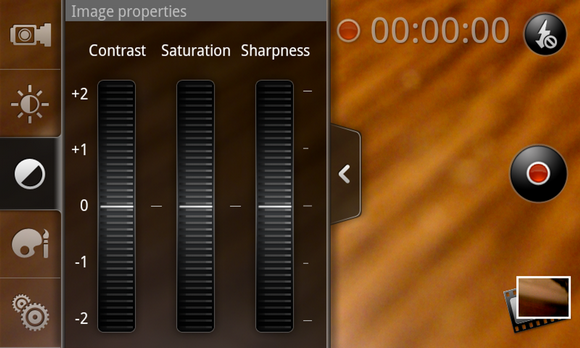
مع ذلك ، بالنسبة للتحرير اللاحق للالتقاط ، تكون خياراتك محدودة أكثر. يمكنك فقط عرض مقاطع الفيديو الموجودة وحذفها. للاقتصاص أو المهام البسيطة الأخرى ، يجب عليك استخدام جهاز كمبيوتر أو البحث عن تطبيق تابع لجهة خارجية. بصراحة ليس هناك العديد من التطبيقات الأخرى التي يمكنها القيام بالكثير من تحرير الفيديو. تلك الموجودة توفر ميزات بسيطة ، ولكن قد تجد ذلك كافياً لمشروع صغير.
يتيح لك هذا التطبيق الخالي من الإعلانات تطبيق فلاتر وتأثيرات وأقنعة الفيديو على مقاطع الفيديو الجديدة التي يمكنك تصويرها بسرعات عادية وسريعة (1.33x). تتضمن بعض فلاتر الفيديو الأكثر إثارة للاهتمام قلم رصاص (موضح أدناه) والأشعة السينية والأحادية والحرارية وما إلى ذلك. بينما تشمل تأثيرات الفيديو الرائعة نمط الفسيفساء (مع أربعة مربعات من الصورة نفسها) ، ونفق الضوء ، وما إلى ذلك.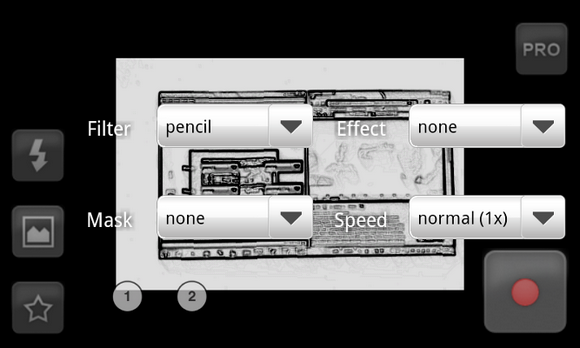
هناك خياران تحت أقنعة الفيديو: اللوح والطوب.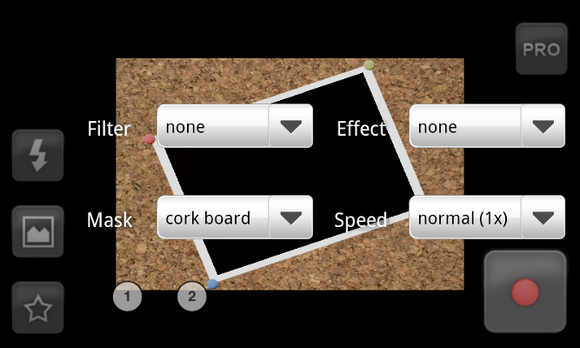
إذا ضغطت على زر القائمة ، يمكنك الانتقال إلى الإعدادات وتغيير دقة الفيديو إلى 640 × 480 ، 720 × 480 ، 800 × 480 ، بينما الدقة الافتراضية (والموصى بها) هي 480 × 320. يمكنك أيضًا تعيين ما إذا كنت تريد تسجيل الصوت في الإعدادات. قد يكون العيب الوحيد هو أنه لا يمكنك تطبيق الفلاتر على مقاطع الفيديو الموجودة ، ولا يمكنك قطع مقاطع الفيديو ، ولكن يمكنك استخدام التطبيق التالي للقيام بالأخير.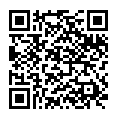
Vidtrim [Android 2.1+]
هذا التطبيق الذي يدعمه الإعلان ينصف اسمه. يتيح لك تصفح مكتبة الفيديو الخاصة بك وتعيين علامات على فيديو موجود للإشارة إلى أوقات البدء والانتهاء.
يمكنك إما قص الفيديو الأصلي أو حفظ النسخة المقتطعة كملف جديد.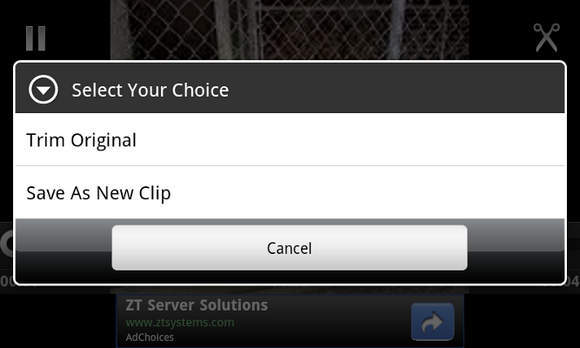
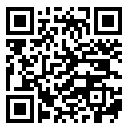
ستوديو فيلم اللوحي
إذا كنت تمتلك جهازًا لوحيًا يعمل بنظام Android ، فهناك تطبيق مفيد لتعديل مقاطع الفيديو باسم Movie Studio ، والذي يسمح لك بإنشاء مشاريع أفلام مثلما هو الحال في Windows Movie Maker. سيكون لديك مخطط زمني في الأسفل ومنطقة معاينة فيديو على اليمين.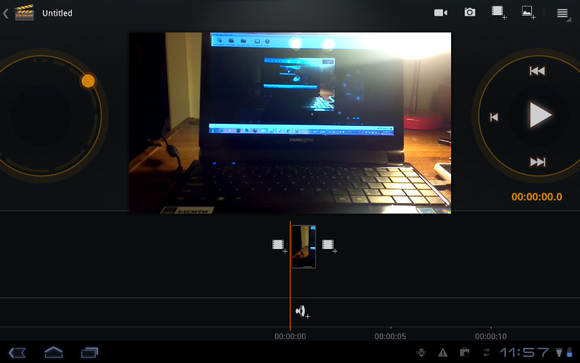
عندما تبدأ بمشروع جديد ، انقر على روابط الزاوية العليا لتسجيل مقطع فيديو جديد أو التقاط صورة جديدة أو إضافة مقاطع فيديو وصور موجودة. يجب عليك إضافة مقاطع فيديو وصور يدويًا واحدًا تلو الآخر حيث لا توجد طريقة لتحديد عناصر متعددة في وقت واحد. يمكنك بعد ذلك اختيار الحجم الذي تريده للصورة المصغرة مع الدائرة البرتقالية على اليسار. سترى مقاطع الفيديو أو الصور المحددة في المخطط الزمني السفلي ، حيث يمكنك تحريكها وإعادة ترتيب وتقصير المقاطع باستخدام مؤشر المخطط الزمني كما تراه مناسبًا.
بمجرد الانتهاء من المقاطع بالأطوال المفضلة ، يمكنك إضافة انتقالات من خلال الضغط لفترة طويلة على مقطع ، اختيار الانتقال (يمكنك أيضًا اختيار التأثيرات والعناوين) واختيار المدة التي تريدها التحولات لتكون.
بعد اختيار الانتقالات ، يمكنك اختيار تضمين مقطع صوتي (أو موسيقى) وعنوان فيديو. يمكنك بعد ذلك اختيار دقة قبل تصديرها (في خيارات). يمكنك اختيار الجودة عند تصدير الفيديو الخاص بك. بمجرد الانتهاء من تصدير الفيديو ، ما عليك سوى مشاهدته باستخدام المعرض.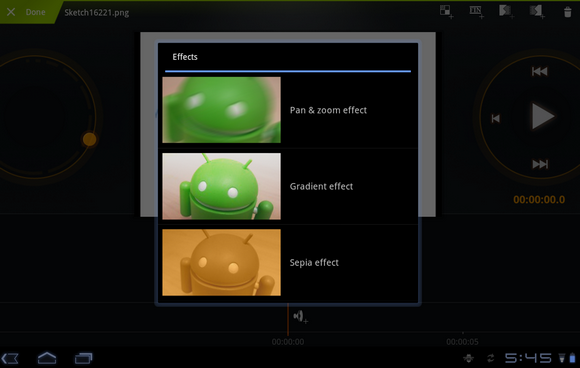
للحصول على إرشادات ، تحقق من الفيديو التالي.
لذلك ، نختتم قائمة تطبيقات تحرير الفيديو لنظام Android. تعرف على أي إضافية؟ أخبرنا في التعليقات أدناه!
حقوق الصورة: Bojan Dzodan
جيسيكا مهتمة بأي شيء يعزز الإنتاجية الشخصية وهذا مفتوح المصدر.